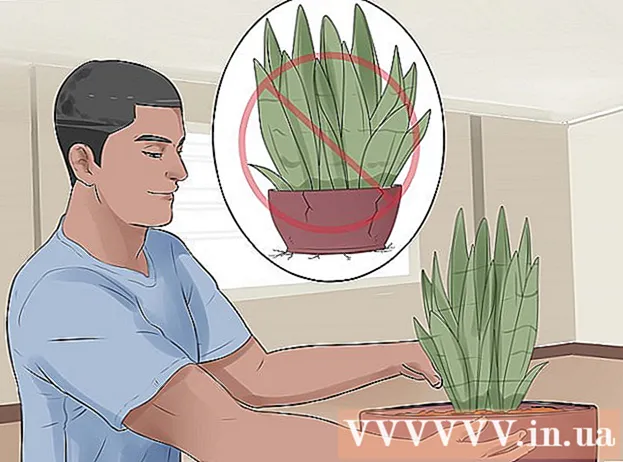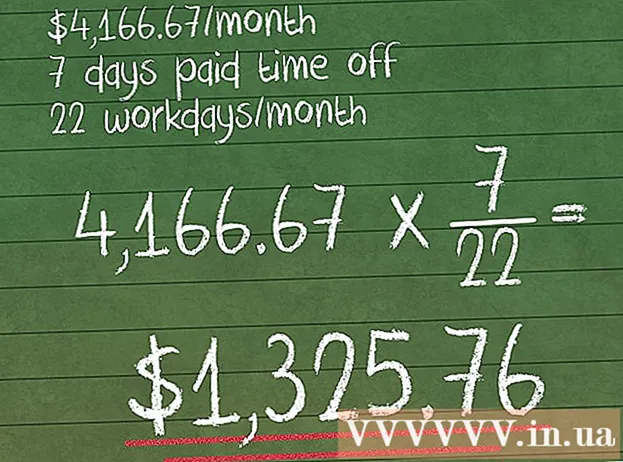Autor:
Marcus Baldwin
Datum Stvaranja:
14 Lipanj 2021
Datum Ažuriranja:
1 Srpanj 2024

Sadržaj
Većina vanjskih tvrdih diskova i USB pogona može se koristiti s Mac računalima ako ih pravilno formatirate pomoću Disk Utility.
Koraci
 1 Priključite USB pogon na Mac.
1 Priključite USB pogon na Mac.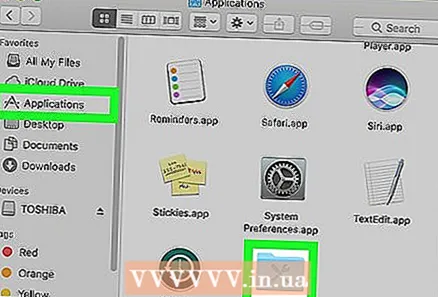 2 Otvorite mapu Applications i kliknite Utilities.
2 Otvorite mapu Applications i kliknite Utilities. 3 Odaberite "Disk Utility". Otvorit će se prozor Disk Utility.
3 Odaberite "Disk Utility". Otvorit će se prozor Disk Utility.  4 Kliknite na naziv USB pogona. Pojavit će se u lijevom oknu prozora Disk Utility.
4 Kliknite na naziv USB pogona. Pojavit će se u lijevom oknu prozora Disk Utility.  5 Pritisnite Izbriši pri vrhu prozora.
5 Pritisnite Izbriši pri vrhu prozora. 6 Otvorite izbornik Oblikovanje.
6 Otvorite izbornik Oblikovanje. 7 Odaberite Mac OS Extended (Journaled) ili neki drugi format datotečnog sustava. Ova će opcija osigurati da je vaš USB pogon potpuno kompatibilan s vašim Macom, jer je prema zadanim postavkama većina USB pogona unaprijed formatirana za rad u sustavu Windows.
7 Odaberite Mac OS Extended (Journaled) ili neki drugi format datotečnog sustava. Ova će opcija osigurati da je vaš USB pogon potpuno kompatibilan s vašim Macom, jer je prema zadanim postavkama većina USB pogona unaprijed formatirana za rad u sustavu Windows.  8 Unesite naziv USB pogona u redak Ime.
8 Unesite naziv USB pogona u redak Ime. 9 Kliknite Izbriši u donjem desnom kutu.
9 Kliknite Izbriši u donjem desnom kutu.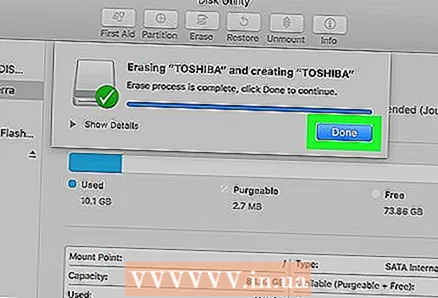 10 Ponovno kliknite Izbriši kada se to od vas zatraži. USB pogon je formatiran i spreman za upotrebu na vašem Macu.
10 Ponovno kliknite Izbriši kada se to od vas zatraži. USB pogon je formatiran i spreman za upotrebu na vašem Macu.